GlassFish是一个免费的开源服务器,用于部署基于JAVA的应用程序。它还提供基于 Web 和 CLI 的管理控制台,以便更轻松地配置和管理 Java 应用程序及其各自的组件。
在AlmaLinux 9上安装GlassFish。
第 1 步。首先,让我们首先确保您的系统是最新的。
sudo dnf clean all sudo dnf install epel-release sudo dnf update
第 2 步。安装爪哇。
默认情况下,Java 在 AlmaLinux 9 基础存储库中可用。现在通过运行以下命令安装 Java:
sudo dnf install java-11-openjdk-devel
验证 Java 安装:
java -version
第 3 步。在 AlmaLinux 9 上安装 GlassFish。
首先,为 Glassfish 创建一个用户:
sudo useradd -s /sbin/nologin glassfish
默认情况下,GlassFish 在 AlmaLinux 9 基本存储库中不可用。现在运行以下命令,将 GlassFish 的最新稳定版本从官方页面下载到您的 AlmaLinux 系统:
wget https://download.eclipse.org/ee4j/glassfish/glassfish-6.2.5.zip
接下来,使用以下命令提取下载的文件:
sudo unzip -d /opt/ glassfish-6.2.5.zip
使用以下命令将所有权和权限授予 GlassFish 用户:
sudo chown -R glassfish:glassfish /opt/glassfish6/
第 4 步。创建系统玻璃鱼。
现在我们创建 GlassFish 守护程序文件来管理 GlassFish 服务:systemd
nano /usr/lib/systemd/system/glassfish.service
添加以下文件:
[Unit] Description = GlassFish Server v6.2.5 After = syslog.target network.target [Service] User = glassfish ExecStart = /usr/bin/java -jar /opt/glassfish6/glassfish/lib/client/appserver-cli.jar start-domain ExecStop = /usr/bin/java -jar /opt/glassfish6/glassfish/lib/client/appserver-cli.jar stop-domain ExecReload = /usr/bin/java -jar /opt/glassfish6/glassfish/lib/client/appserver-cli.jar restart-domain Type = forking [Install] WantedBy = multi-user.target
保存更改并退出文件,然后使用以下命令启动并启用 GlassFish 服务:
sudo systemctl daemon-reload sudo systemctl start glassfish sudo systemctl enable glassfish
默认情况下,GlassFish没有密码。为了提高安全性,您需要为 GlassFish 管理员用户设置密码。为此,请运行以下命令:
sudo /opt/glassfish6/bin/asadmin --port 4848 change-admin-password
更改管理员密码后,我们现在需要启用“安全管理员”功能。它将要求我们提供我们之前添加的凭据:
sudo /opt/glassfish6/bin/asadmin --port 4848 enable-secure-admin
最后,在 AlmaLinux 9 上重新启动 GlassFish 以应用更改:
sudo systemctl restart glassfish
第5步。配置防火墙。
默认情况下,GlassFish 侦听端口 4848 和 7080。如果您的服务器上安装并配置了任何防火墙,则需要通过 firewalld 允许这两个端口。您可以使用以下命令允许它们:
sudo firewall-cmd --permanent --add-port={4848,8080,8181}/tcp sudo firewall-cmd --reload
您可以通过列出当前防火墙设置进行验证:
sudo firewall-cmd --permanent --list-all
第 6 步。访问 GlassFish Web 界面。
成功安装后,打开您的 Web 浏览器并使用 URL 访问 GlassFish 默认页面。您将被重定向到GlassFish登录页面:http://your-server-ip:4848
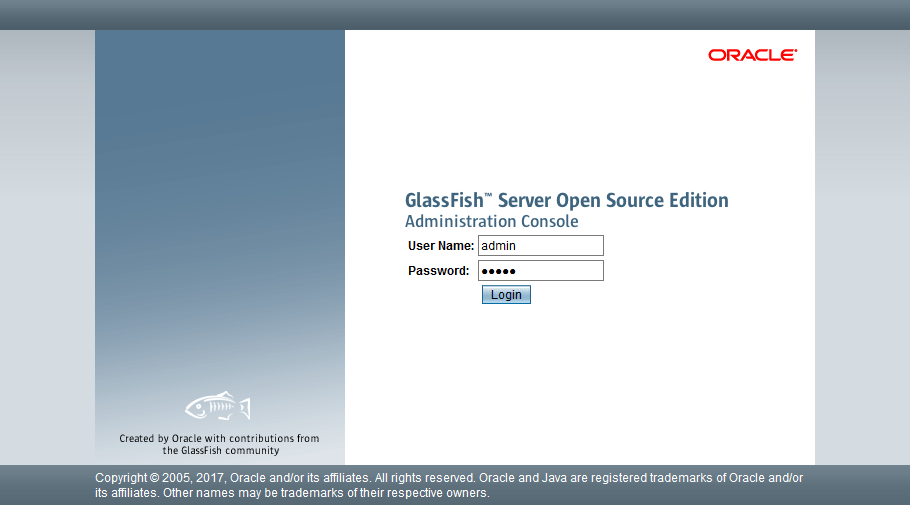
感谢您使用本教程在 AlmaLinux 9 系统上安装 GlassFish。如需其他帮助或有用信息,我们建议您查看 GlassFish 官方网站。